Assassin’s Creed Valhalla என்பது ஒரு சிறந்த விளையாட்டு. ஆனால் சில செயல்திறன் சிக்கல்கள் உள்ளன. வீரர்கள் அதை சீராக இயங்க வைப்பது கடினம், அதற்கு பதிலாக விளையாட்டை அல்லது ஸ்ட்ரீமிங் செய்யும் போது திணறல் அல்லது மைக்ரோ திணறலை அனுபவிக்கின்றனர். நீங்கள் அவர்களில் ஒருவராக இருந்தால், கவலைப்பட வேண்டாம். இந்த இடுகையில், எப்படி செய்வது என்பதைக் காண்பிப்போம் சரி PC இல் Assassin’s Creed Valhalla திணறல் .
ஏதேனும் சிக்கல் தீர்க்கும் படிகளில் இறங்குவதற்கு முன், உங்கள் கணினியை மறுதொடக்கம் செய்யுமாறு நாங்கள் பரிந்துரைக்கிறோம். சில நேரங்களில் ஒரு எளிய மறுதொடக்கம் பல சிக்கல்களை தீர்க்க முடியும். உங்கள் கணினியை மறுதொடக்கம் செய்தபின், உங்களுக்கு இன்னும் இதே பிரச்சினை உள்ளது, மேலே சென்று இந்த திருத்தங்களை முயற்சிக்கவும்.

இந்த திருத்தங்களை முயற்சிக்கவும்
நீங்கள் அனைத்தையும் முயற்சிக்க வேண்டிய அவசியமில்லை; உங்களுக்காக வேலை செய்யும் ஒன்றைக் கண்டுபிடிக்கும் வரை பட்டியலில் இறங்கவும்.
- பின்னணி நிரல்களை தற்காலிகமாக முடக்கு
- விண்டோஸ் 10 கேமிங் அம்சங்களை முடக்கு
- கிராபிக்ஸ் அட்டை இயக்கியைப் புதுப்பிக்கவும்
- பணி நிர்வாகியில் அதிக முன்னுரிமையை அமைக்கவும்
- முழுத்திரை மேம்படுத்தல்களை முடக்கு
- மேலடுக்குகளை அணைக்கவும்
- விளையாட்டு அமைப்புகளை மேம்படுத்தவும்
சரி 1: பின்னணி நிரல்களை தற்காலிகமாக முடக்கு
உங்கள் கணினி பின்னணியில் பல ஆதார-ஹாக்கிங் பயன்பாடுகளை இயக்கினால், உங்கள் விளையாட்டு தடுமாறும் வாய்ப்புகள் அதிகம். எனவே, கொலையாளியின் க்ரீட் வல்ஹல்லா திணறல் சிக்கலைத் தீர்க்க, அந்த தேவையற்ற திட்டங்களை நீங்கள் இடைநிறுத்த வேண்டும். நீங்கள் பின்பற்றக்கூடிய படிகள் இங்கே:
1) உங்கள் விசைப்பலகையில், அழுத்தவும் விண்டோஸ் லோகோ விசை மற்றும் ஆர் ரன் பெட்டியை செயல்படுத்த அதே நேரத்தில்.
2) வகை taskmgr அழுத்தவும் உள்ளிடவும் .
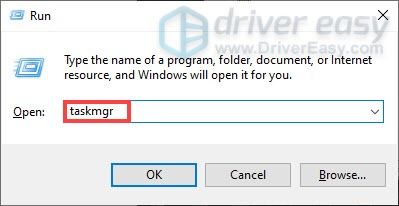
3) கீழ் செயல்முறைகள் தாவல், CPU- தீவிரமான நிரல்களைத் தேர்ந்தெடுக்கவும். அவற்றில் வலது கிளிக் செய்து தேர்ந்தெடுக்கவும் பணி முடிக்க .
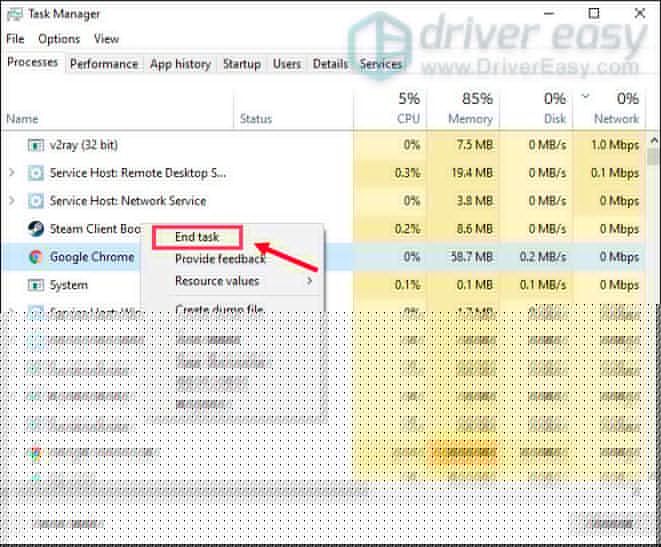
சில நிரல்கள் தானாக இயங்க விரும்பவில்லை என்றால், நீங்கள் தேர்ந்தெடுக்கலாம் தொடக்க தாவல், அவற்றில் வலது கிளிக் செய்து தேர்ந்தெடுக்கவும் முடக்கு .
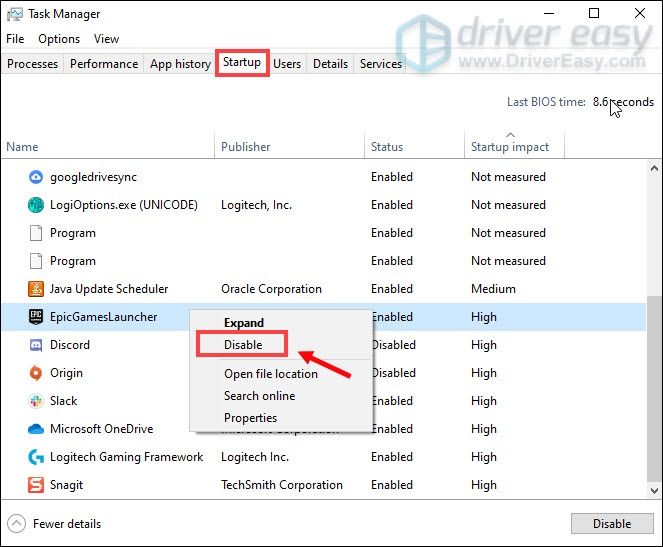
பின்னணியில் இயங்கும் நிரல்களை முடக்கியவுடன், உங்கள் விளையாட்டு இன்னும் தடுமாறுகிறதா என்று சோதிக்க.
சரி 2: விண்டோஸ் 10 கேமிங் அம்சங்களை முடக்கு
கேம் பயன்முறை என்பது விண்டோஸ் 10 இல் உள்ள ஒரு அம்சமாகும், இது இயக்கப்பட்டிருக்கும் போது கணினி வளங்களை கேம்களில் கவனம் செலுத்துகிறது. இது கேமிங்கை மிகச் சிறந்த அனுபவமாக மாற்ற வேண்டும், ஆனால் அதற்கு நேர்மாறானது உண்மை என்று தெரிகிறது. உங்கள் கணினியில் பின்னணி பதிவு இயக்கப்பட்டிருந்தால், அது மைக்ரோ ஸ்டட்டர்களை ஏற்படுத்தக்கூடும் மற்றும் உறைகிறது. எனவே தடுமாற்றங்களிலிருந்து விடுபட, நீங்கள் பின்னணி பதிவு செய்யும் அம்சத்தை முடக்கி விளையாட்டு பயன்முறையை அணைக்க வேண்டும். அவ்வாறு செய்ய, இந்த நடவடிக்கைகளை எடுக்கவும்:
1) உங்கள் விசைப்பலகையில், அழுத்தவும் விண்டோஸ் லோகோ விசை மற்றும் நான் அமைப்புகளைத் திறக்க.
2) கிளிக் செய்யவும் கேமிங் .
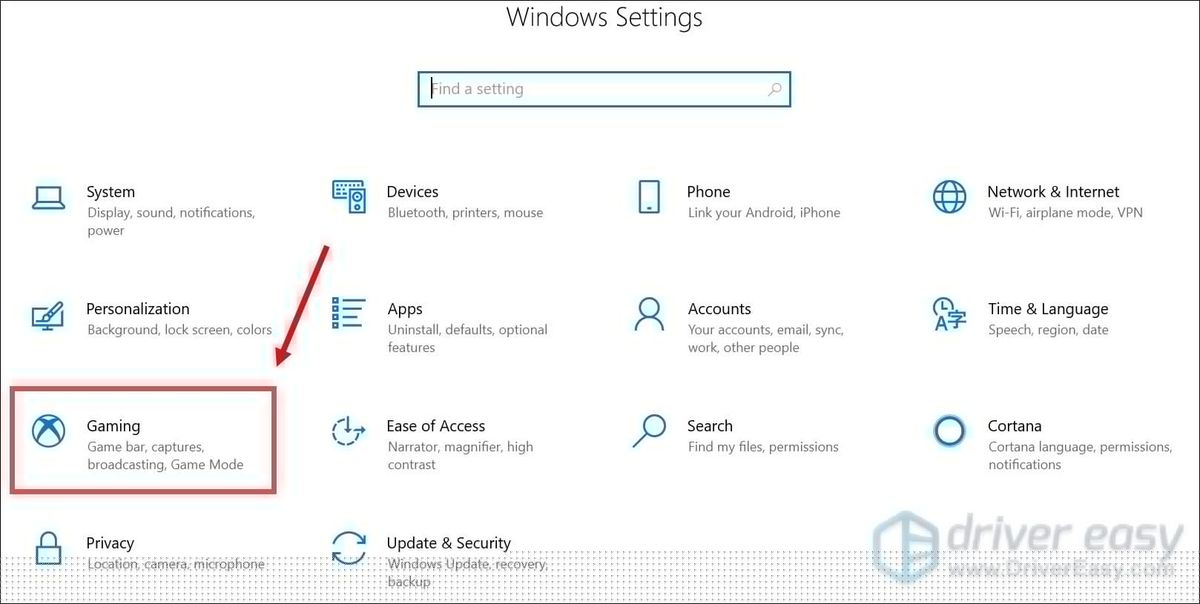
3) தேர்ந்தெடு விளையாட்டு பட்டி மற்றும் அமைக்கவும் கேம் பட்டியைப் பயன்படுத்தி விளையாட்டு கிளிப்புகள், ஸ்கிரீன் ஷாட்கள் மற்றும் ஒளிபரப்பைப் பதிவுசெய்க விருப்பம் முடக்கு .
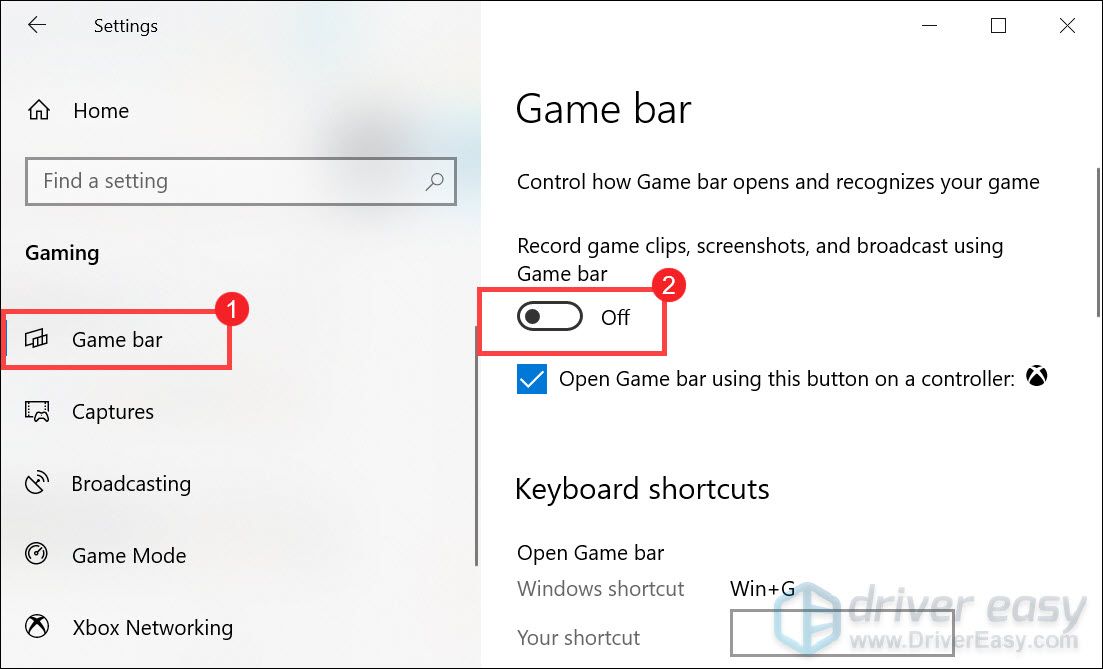
4) இடது பக்கப்பட்டியில் இருந்து, தேர்ந்தெடுக்கவும் கைப்பற்றுகிறது . இல் பின்னணி பதிவு பிரிவு, அமைக்கவும் நான் ஒரு விளையாட்டை விளையாடும்போது பின்னணியில் பதிவுசெய்க விருப்பம் முடக்கு .
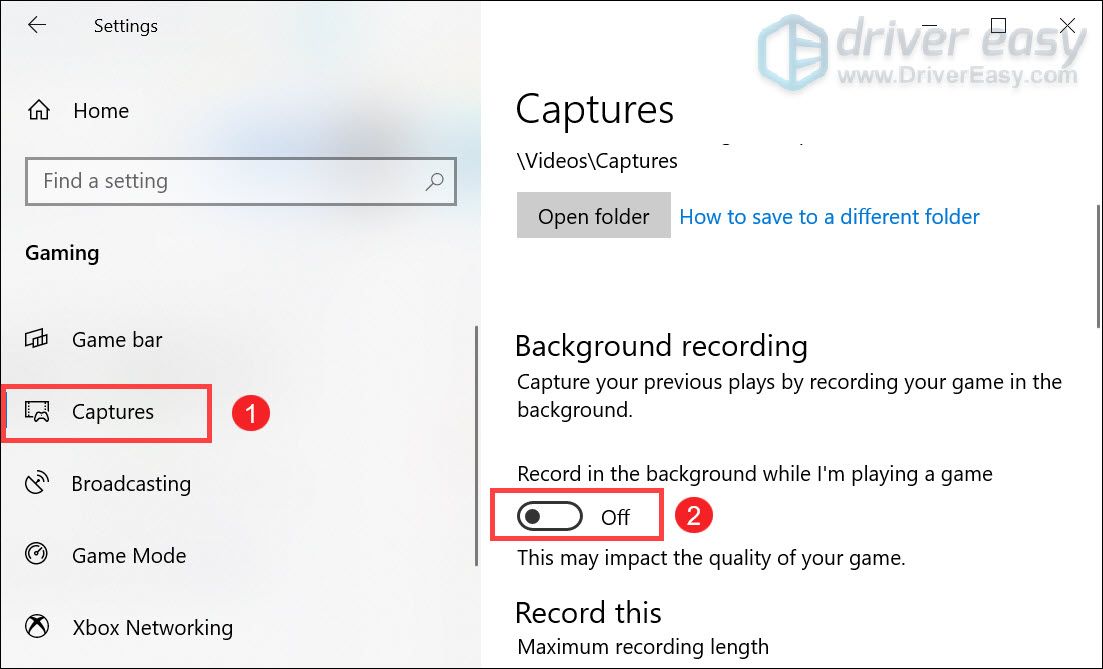
5) இடது பக்கப்பட்டியில் இருந்து, தேர்ந்தெடுக்கவும் விளையாட்டு முறை மற்றும் அமை விளையாட்டு பயன்முறையைப் பயன்படுத்தவும் விருப்பம் முடக்கு .
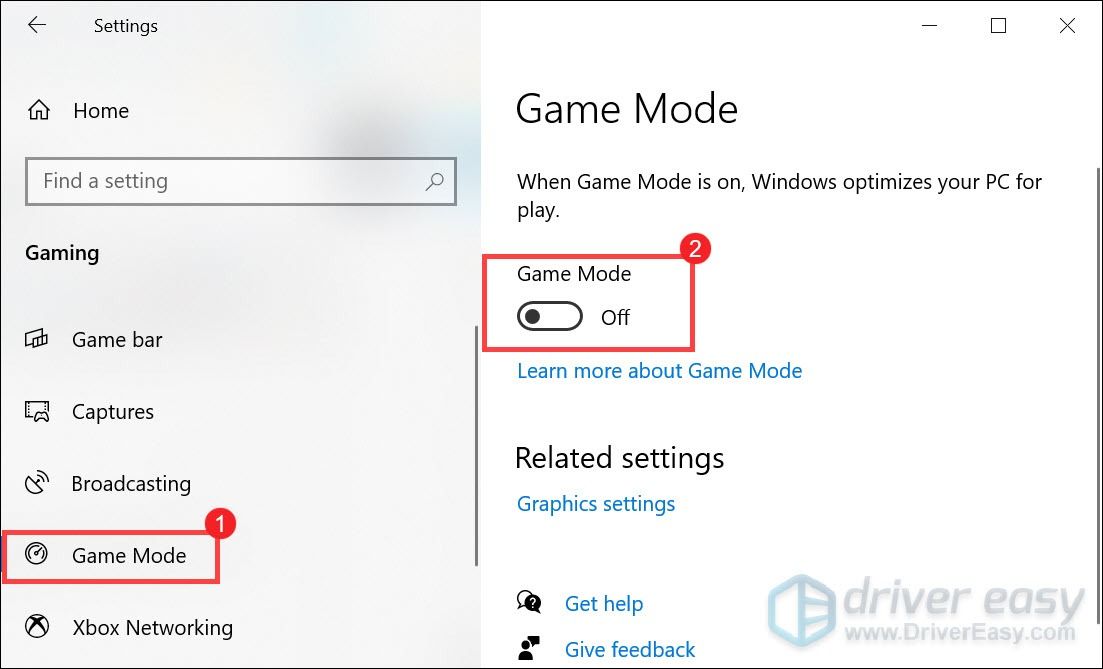
மாற்றங்களைப் பயன்படுத்திய பிறகு, சிக்கல் நீடிக்கிறதா என்று சோதிக்க உங்கள் விளையாட்டை விளையாடுங்கள். அது வேலை செய்யவில்லை என்றால், அடுத்த பிழைத்திருத்தத்தை முயற்சிக்கவும்.
சரி 3: கிராபிக்ஸ் அட்டை இயக்கியைப் புதுப்பிக்கவும்
உங்கள் சாதன இயக்கிகள், குறிப்பாக கிராபிக்ஸ் அட்டை இயக்கி மிகவும் முக்கியமானது, ஏனெனில் இது உங்கள் விளையாட்டு செயல்திறனை நேரடியாக பாதிக்கிறது. நீங்கள் தவறான அல்லது காலாவதியான கிராபிக்ஸ் கார்டு டிரைவரைப் பயன்படுத்துகிறீர்கள் என்றால், நீங்கள் தடுமாற்றத்தை சந்திக்க வாய்ப்புள்ளது. அதை சரிசெய்ய, உங்கள் கிராபிக்ஸ் அட்டை இயக்கியை புதுப்பிக்க வேண்டும்.
உங்கள் கிராபிக்ஸ் இயக்கியைப் புதுப்பிக்க முக்கியமாக இரண்டு வழிகள் உள்ளன: கைமுறையாகவும் தானாகவும்.
விருப்பம் 1: உங்கள் கிராபிக்ஸ் அட்டை இயக்கியை கைமுறையாக புதுப்பிக்கவும்
என்விடியா மற்றும் AMD அவர்களின் இயக்கிகளுக்கான புதுப்பிப்புகளை தவறாமல் வெளியிடுங்கள். நீங்கள் செய்ய வேண்டியது உங்கள் கிராபிக்ஸ் அட்டை உற்பத்தியாளரின் அதிகாரப்பூர்வ வலைத்தளத்திற்குச் செல்லுங்கள். உங்கள் விண்டோஸ் பதிப்போடு தொடர்புடைய இயக்கியைக் கண்டுபிடித்து அதை கைமுறையாக பதிவிறக்கவும். உங்கள் கணினிக்கான சரியான இயக்கியை நீங்கள் பதிவிறக்கியதும், பதிவிறக்கம் செய்யப்பட்ட கோப்பில் இரட்டை சொடுக்கி, இயக்கிகளை நிறுவ திரையில் உள்ள வழிமுறைகளைப் பின்பற்றவும். என்விடியா பயனர்களுக்கு, இயக்கி சரிபார்க்க ஜியிபோர்ஸ் அனுபவத்தையும் பயன்படுத்தலாம்.
விருப்பம் 2: உங்கள் கிராபிக்ஸ் அட்டை இயக்கியை தானாக புதுப்பிக்கவும் (பரிந்துரைக்கப்படுகிறது)
இயக்கிகளை கைமுறையாக புதுப்பிப்பது நேரம் எடுக்கும் மற்றும் ஆபத்தானது. எனவே இதை நீங்கள் சொந்தமாகச் செய்ய விரும்பவில்லை எனில், அதை தானாகவே செய்யலாம் டிரைவர் ஈஸி . இது உங்கள் கணினிக்கான சரியான அல்லது காணாமல் போன இயக்கிகளை தானாகவே கண்டறிந்து, பதிவிறக்கி, நிறுவும் ஒரு பயனுள்ள கருவியாகும். புதுப்பிக்கப்பட்ட ஒன்றில் நீங்கள் திருப்தி அடையவில்லை என்றால், உங்கள் முந்தைய இயக்கி பதிப்பிற்கும் திரும்பலாம்.
இது எவ்வாறு செயல்படுகிறது என்பது இங்கே:
1) பதிவிறக்க Tamil இயக்கி எளிதாக நிறுவவும்.
2) டிரைவர் ஈஸி இயக்கவும் மற்றும் கிளிக் செய்யவும் இப்போது ஸ்கேன் செய்யுங்கள் பொத்தானை. டிரைவர் ஈஸி பின்னர் உங்கள் கணினியை ஸ்கேன் செய்து ஏதேனும் சிக்கல் இயக்கிகளைக் கண்டறியும்.
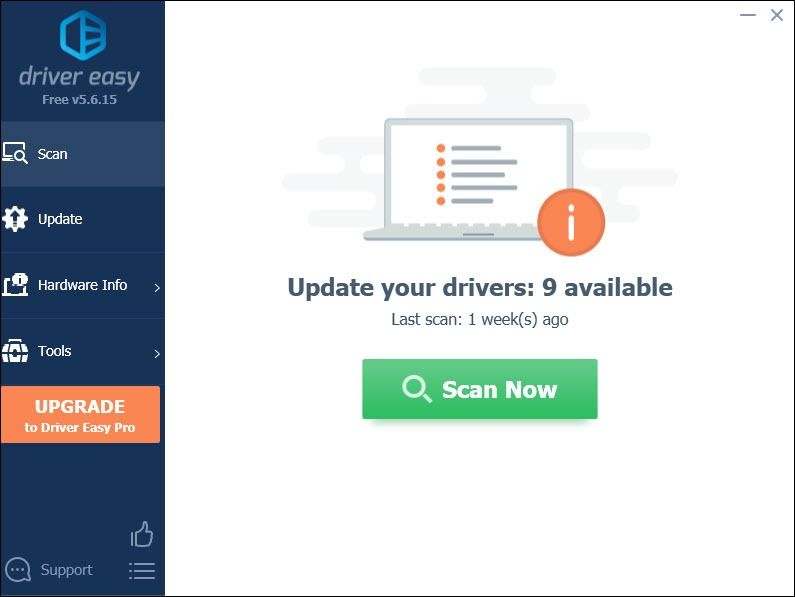
3) கிளிக் செய்யவும் அனைத்தையும் புதுப்பிக்கவும் இன் சரியான பதிப்பை தானாகவே பதிவிறக்கி நிறுவ அனைத்தும் உங்கள் கணினியில் காணாமல் போன அல்லது காலாவதியான இயக்கிகள்.
(இதற்கு தேவைப்படுகிறது சார்பு பதிப்பு இது வருகிறது முழு ஆதரவு மற்றும் ஒரு 30 நாள் பணம் திரும்ப உத்தரவாதம். அனைத்தையும் புதுப்பி என்பதைக் கிளிக் செய்யும்போது மேம்படுத்துமாறு கேட்கப்படுவீர்கள். நீங்கள் புரோ பதிப்பிற்கு மேம்படுத்த விரும்பவில்லை என்றால், உங்கள் இயக்கிகளை இலவச பதிப்பில் புதுப்பிக்கலாம். நீங்கள் செய்ய வேண்டியது, அவற்றை ஒரே நேரத்தில் பதிவிறக்கம் செய்து அவற்றை கைமுறையாக நிறுவ வேண்டும்.)
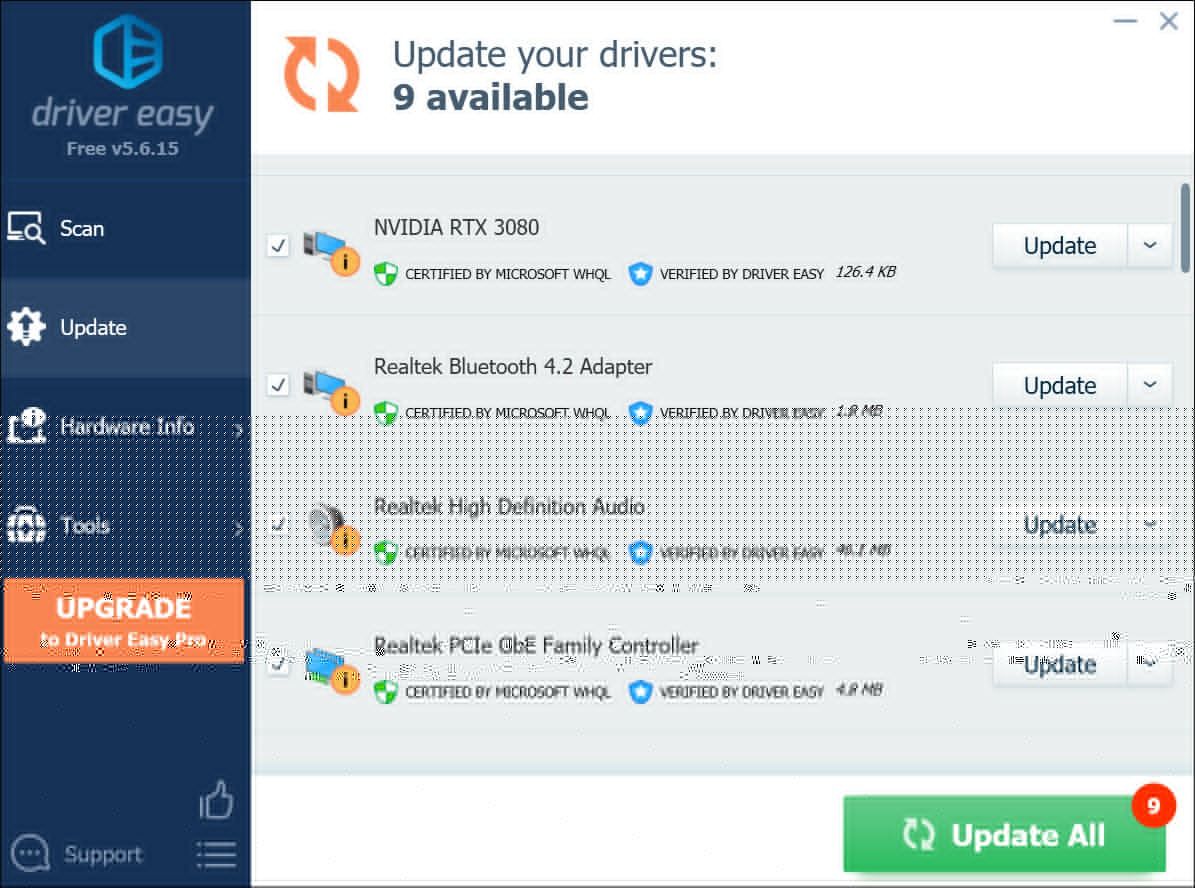 டிரைவர் ஈஸியின் புரோ பதிப்பு முழு தொழில்நுட்ப ஆதரவுடன் வருகிறது. உங்களுக்கு உதவி தேவைப்பட்டால், தொடர்பு கொள்ளவும் டிரைவர் ஈஸியின் ஆதரவு குழு இல் support@letmeknow.ch .
டிரைவர் ஈஸியின் புரோ பதிப்பு முழு தொழில்நுட்ப ஆதரவுடன் வருகிறது. உங்களுக்கு உதவி தேவைப்பட்டால், தொடர்பு கொள்ளவும் டிரைவர் ஈஸியின் ஆதரவு குழு இல் support@letmeknow.ch . உங்கள் இயக்கிகளை நீங்கள் புதுப்பித்த பிறகு, அவை செயல்பட உங்கள் கணினியை மறுதொடக்கம் செய்யுங்கள். சிக்கல் நீடிக்கிறதா என்று சோதிக்க உங்கள் விளையாட்டைத் தொடங்கவும்.
டிரைவ்களைப் புதுப்பிப்பது உங்கள் சிக்கலைத் தீர்க்கவில்லை என்றால், உங்கள் டிரைவர்களை முந்தைய பதிப்பிற்கு மாற்ற விரும்பினால், இந்த நடவடிக்கைகளை எடுக்கவும்:
1) இடது பேனலில் இருந்து, கிளிக் செய்யவும் கருவிகள் .
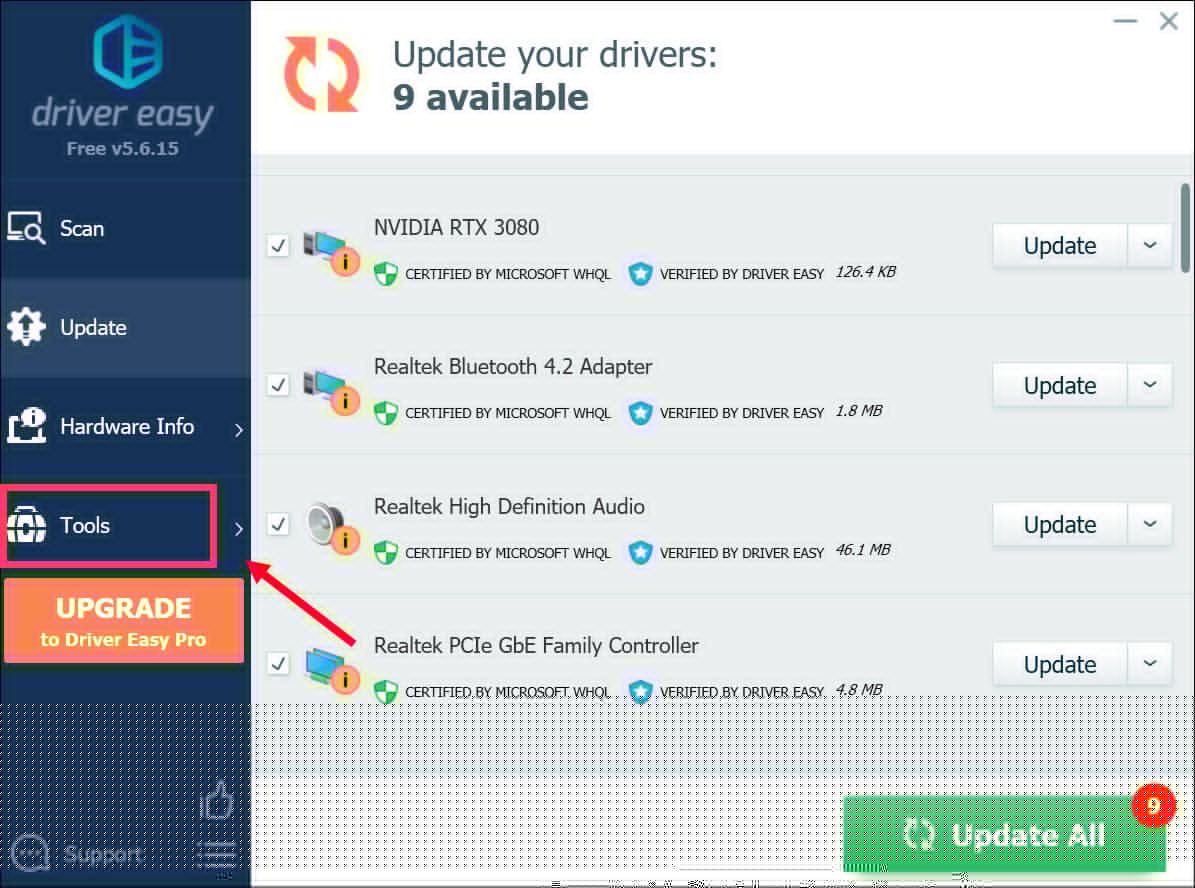
2) கிளிக் செய்யவும் இயக்கி மீட்டமை .
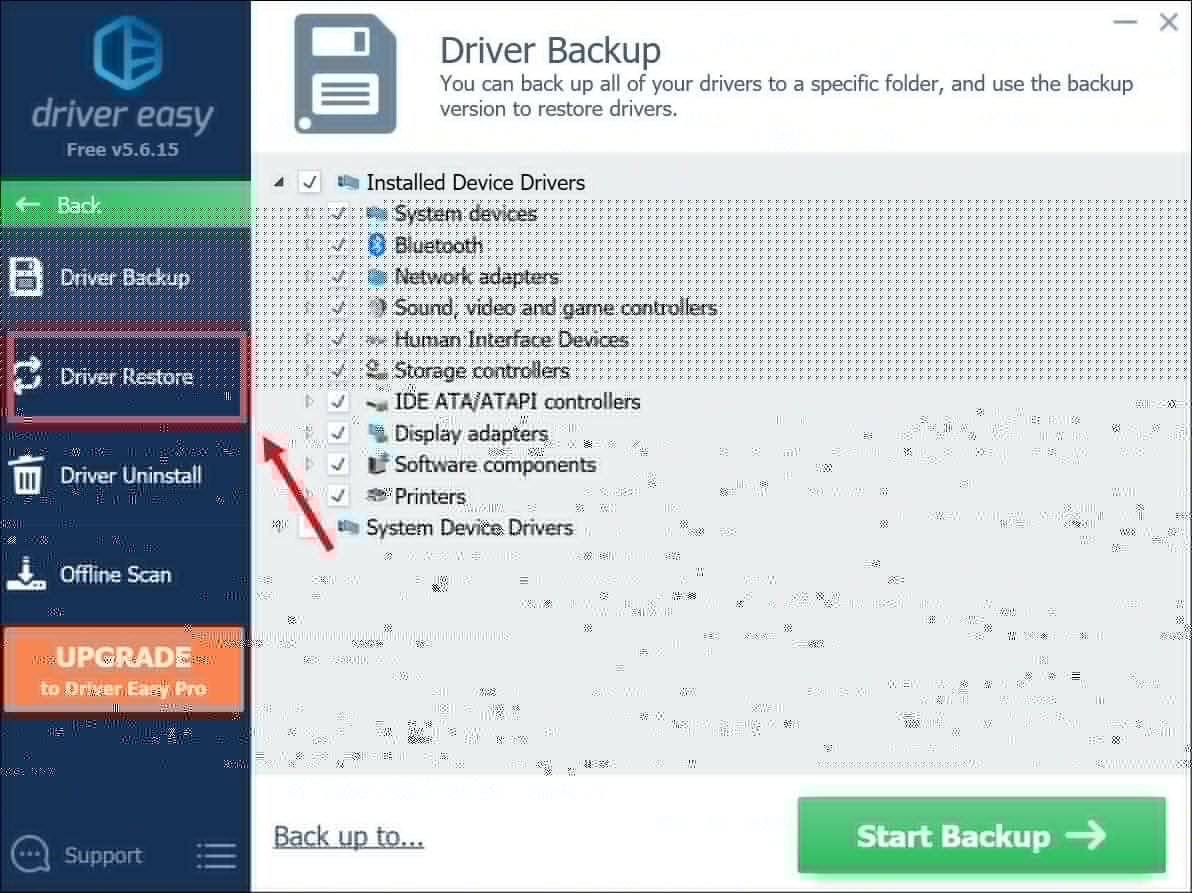
உங்கள் இயக்கிகளைத் திருப்புவதற்கு திரையில் உள்ள வழிமுறைகளைப் பின்பற்றவும்.
பிழைத்திருத்தம் 4: பணி நிர்வாகியில் அதிக முன்னுரிமையை அமைக்கவும்
விண்டோஸ் அவற்றின் முன்னுரிமை மட்டத்தின் அடிப்படையில் இயங்கும் அனைத்து செயல்முறைகளுக்கும் இடையில் செயலி வளங்களை பகிர்ந்து கொள்கிறது. ஒரு செயல்முறைக்கு அதிக முன்னுரிமை நிலை இருந்தால், குறைந்த முன்னுரிமையைக் கொண்ட ஒரு செயல்முறையுடன் ஒப்பிடும்போது சிறந்த செயல்திறனுக்கான அதிக செயலி வளங்களைப் பெறுகிறது. எனவே தடுமாற்றங்களிலிருந்து விடுபட, உங்கள் விளையாட்டுக்கு அதிக முன்னுரிமை அளிக்க வேண்டும். நீங்கள் எடுக்கக்கூடிய படிகள் இங்கே:
1) உங்கள் விளையாட்டைத் தொடங்கவும்.
2) விளையாட்டு இயங்கும் போது, பணிப்பட்டியில் வலது கிளிக் செய்து தேர்ந்தெடுக்கவும் பணி மேலாளர் .
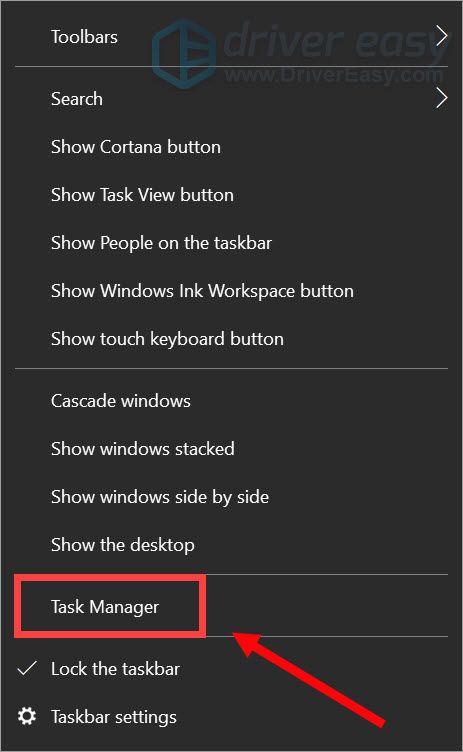
3) இல் செயல்முறைகள் தாவல், செல்லவும் ACValhalla_Plus . அதை வலது கிளிக் செய்து தேர்ந்தெடுக்கவும் விவரங்களுக்குச் செல்லவும் .

4) இப்போது நீங்கள் செல்லவும் ACValhalla_Plus.exe . அதை வலது கிளிக் செய்து தேர்ந்தெடுக்கவும் முன்னுரிமை> உயர்வை அமைக்கவும் .
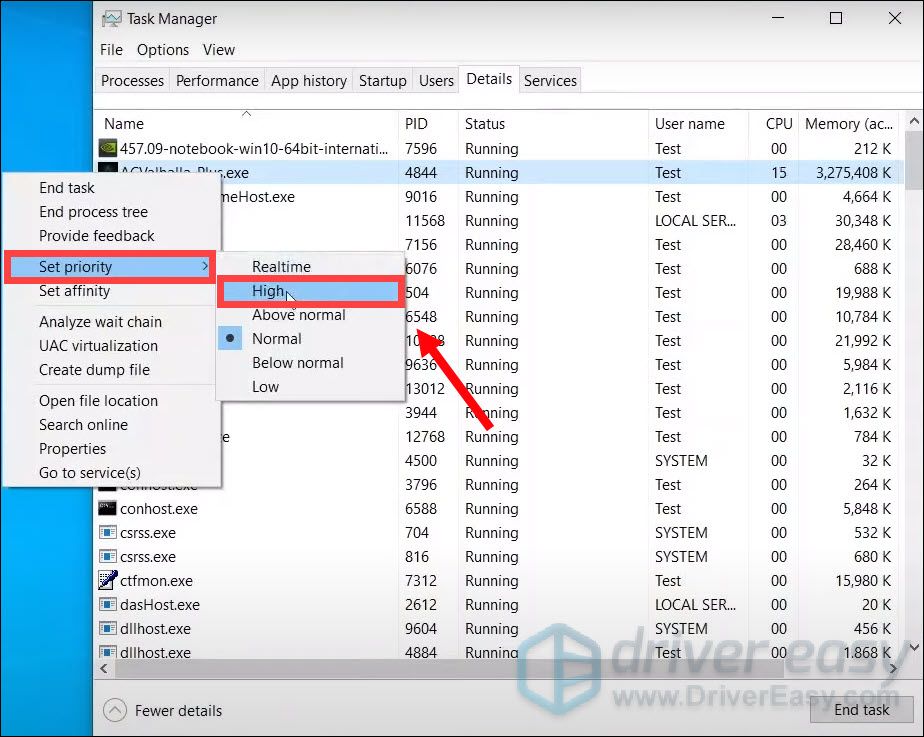
5) கிளிக் செய்யவும் முன்னுரிமையை மாற்றவும் .
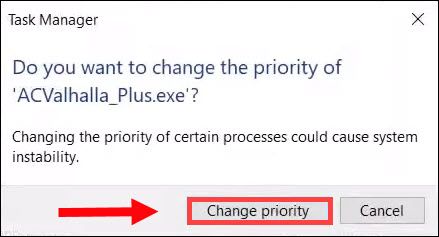
இப்போது உங்கள் விளையாட்டை விளையாடுங்கள், உங்கள் பிரச்சினை தீர்க்கப்பட வேண்டும்.
சரி 5: முழுத்திரை மேம்படுத்தல்களை முடக்கு
வீரர்கள் முழுத்திரை மேம்படுத்தல்களை இயக்கும் போது குறைந்த FPS மற்றும் தடுமாறும் சிக்கல்களால் குறிப்பாக சில விளையாட்டுகள் பாதிக்கப்படுகின்றன. ஆகவே, அசாசின்ஸ் க்ரீட் வல்ஹல்லாவை விளையாடும்போது நீங்கள் தொடர்ந்து தடுமாற்றங்களைப் பெற்றால், இந்த அம்சத்தை முடக்குவது உண்மையில் உங்கள் விளையாட்டு அனுபவத்தை மேம்படுத்தக்கூடும்.
1) UBISOFT CONNECT ஐத் திறக்கவும். செல்லவும் விளையாட்டு> நிறுவப்பட்டது . உங்கள் விளையாட்டின் கீழ், கீழ் அம்புக்குறியைக் கிளிக் செய்து தேர்ந்தெடுக்கவும் விளையாட்டு விவரங்களைக் காண்க .
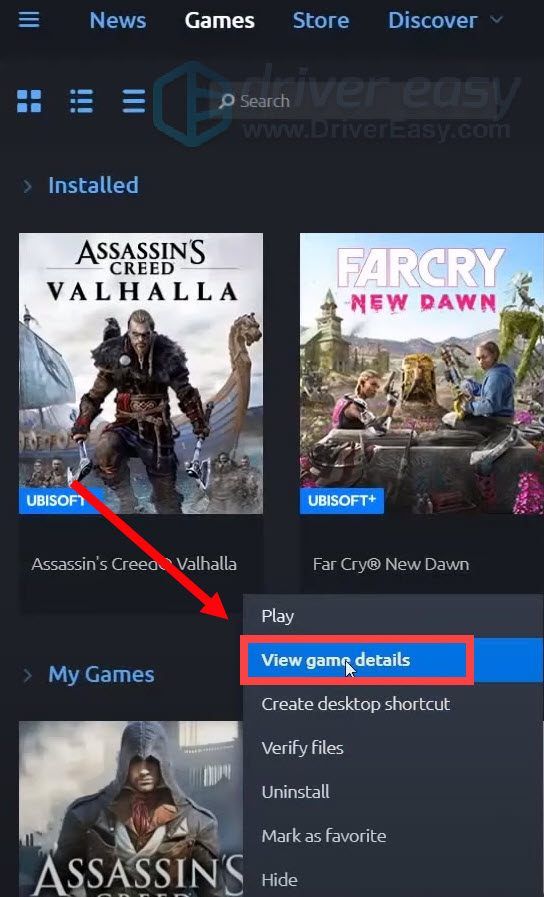
2) தேர்ந்தெடு பண்புகள் கிளிக் செய்யவும் கோப்புறையைத் திறக்கவும் விளையாட்டின் நிறுவல் கோப்புறைக்குச் செல்ல.
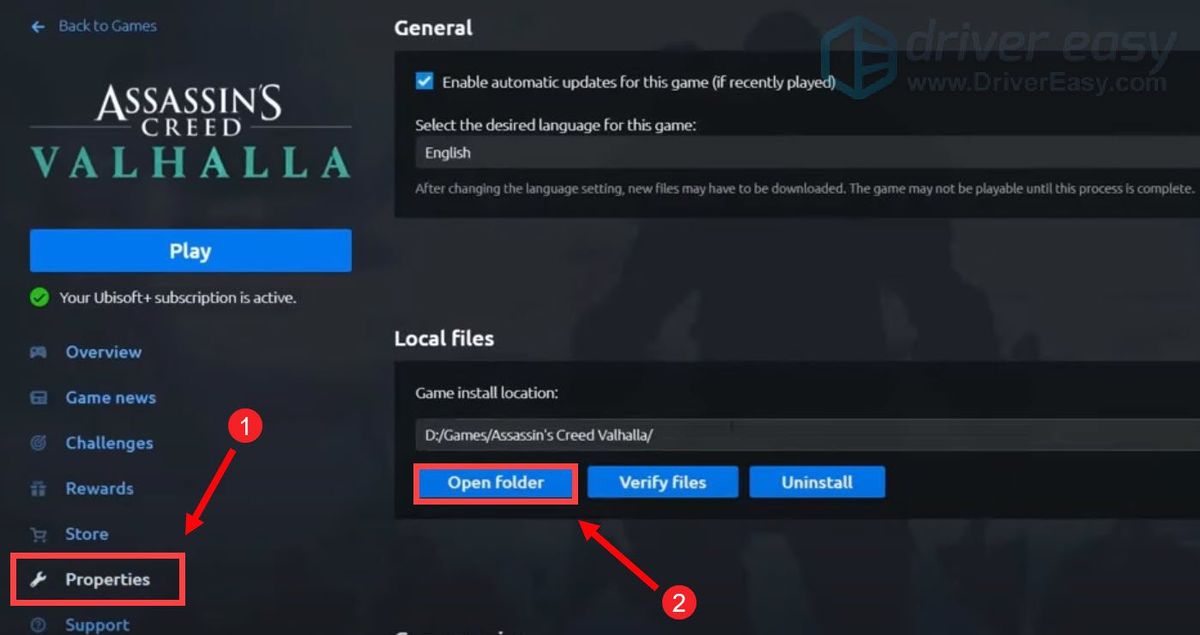
3) செல்லவும் ஏ.சி.வல்ஹல்லா .exe. அதை வலது கிளிக் செய்து தேர்ந்தெடுக்கவும் பண்புகள் .

4) தேர்ந்தெடுக்கவும் பொருந்தக்கூடிய தன்மை தாவல். அடுத்த பெட்டியை சரிபார்க்கவும் முழுத்திரை மேம்படுத்தல்களை முடக்கு . பின்னர் கிளிக் செய்யவும் விண்ணப்பிக்கவும்> சரி .
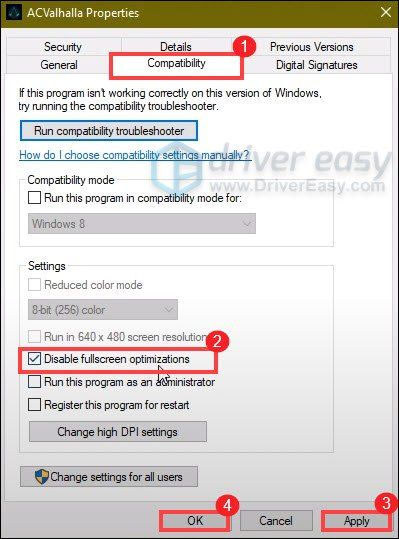
நீங்கள் இதைச் செய்த பிறகு, உங்கள் விளையாட்டை விளையாடுங்கள், அது தடுமாறாமல் சீராக இயங்க வேண்டும்.
6 ஐ சரிசெய்யவும்: மேலடுக்குகளை அணைக்கவும்
நீங்கள் விளையாட்டு மேலடுக்கை இயக்கியிருந்தால், அது குறிப்பிடத்தக்க தடுமாற்றத்தை ஏற்படுத்தக்கூடும். அதை சரிசெய்ய, நீங்கள் அவற்றை அணைக்க வேண்டும்.
1) UBISOFT CONNECT ஐத் திறக்கவும். மேல் இடது மூலையில், மூன்று இணை வரிகளைக் கிளிக் செய்க.
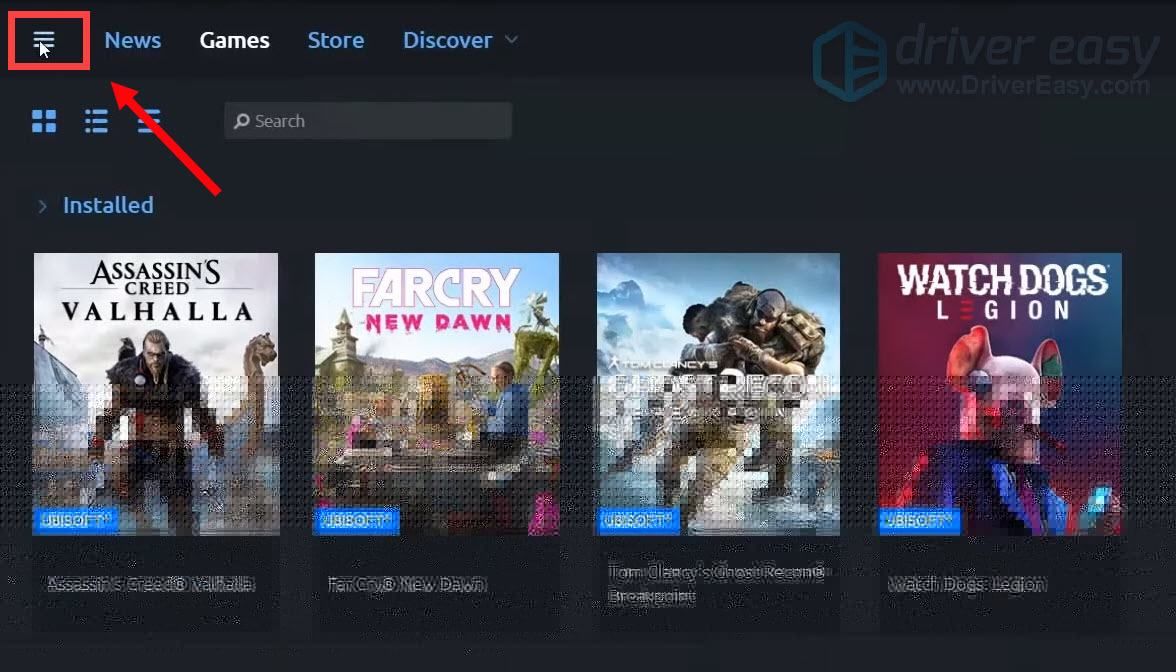
2) கிளிக் செய்யவும் அமைப்புகள் .
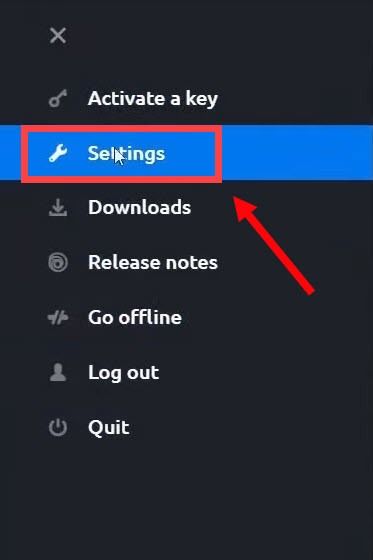
3) கீழே மற்றும் கீழ் உருட்டவும் பொது பிரிவு, அடுத்த பெட்டியைத் தேர்வுநீக்கவும் ஆதரிக்கப்படும் கேம்களுக்கு விளையாட்டு மேலடுக்கை இயக்கவும் .
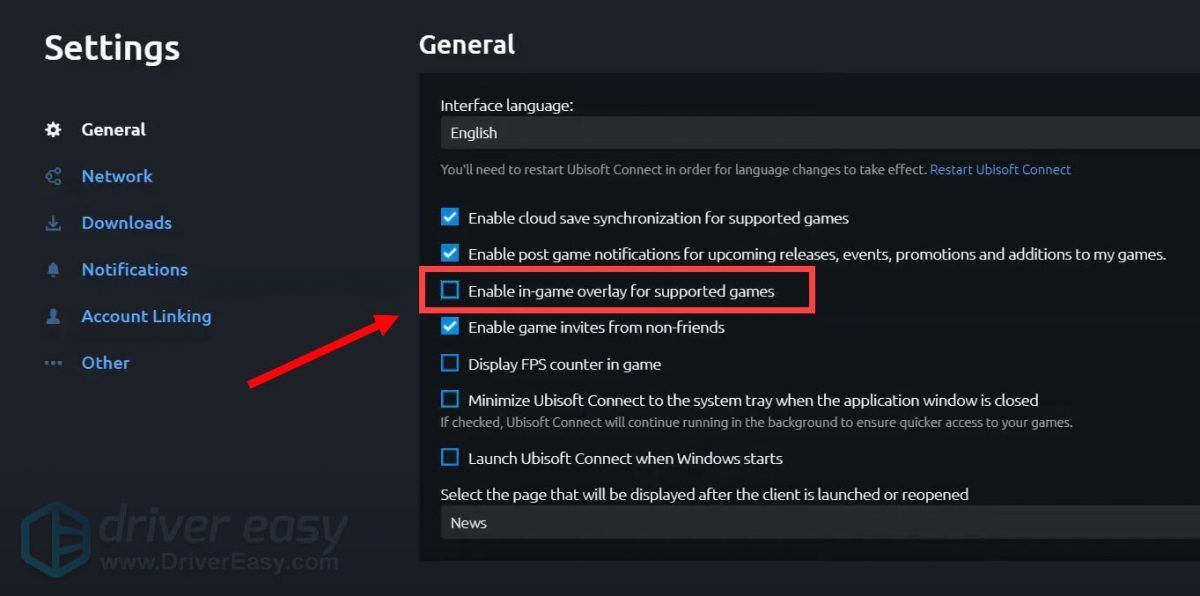
போன்ற பிற மேலடுக்குகளைப் பயன்படுத்தினால் மேலடுக்கை நிராகரி மற்றும் ஜியிபோர்ஸ் அனுபவம் மேலடுக்கு , அவற்றை முடக்க நினைவில் கொள்ளுங்கள்.
சரி 7: விளையாட்டு அமைப்புகளை மேம்படுத்தவும்
உயர் கணினி விவரக்குறிப்புகளில் நீங்கள் விளையாட்டை விளையாடுகிறீர்கள் என்றால், அது பெரும்பாலும் தடுமாறும். அதை சரிசெய்ய, உங்கள் விளையாட்டின் கிராபிக்ஸ் அமைப்புகளை மேம்படுத்த முயற்சிக்கவும். நீங்கள் முயற்சி செய்யக்கூடிய சில பரிந்துரைகள் இங்கே:
1) உங்கள் விளையாட்டைத் தொடங்கவும். அழுத்தவும் Esc விசை. பின்னர் கிளிக் செய்யவும் விருப்ப மெனுவுக்குச் செல்லவும் .
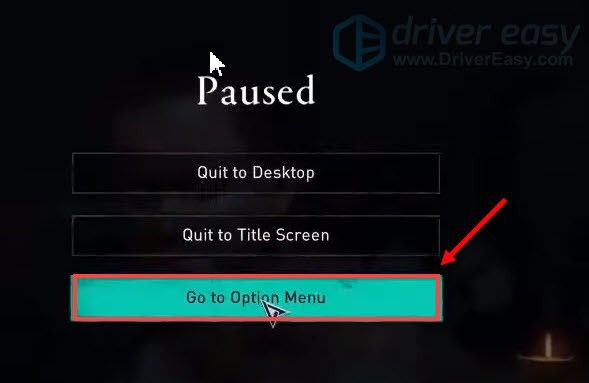
2) தேர்ந்தெடு திரை மற்றும் தலை சாளர பயன்முறை பிரிவு. நீங்கள் இயங்கினால் முழு திரை பயன்முறை, மாற்றவும் எல்லையற்றது ; இது ஏற்கனவே இருந்தால் எல்லையற்றது , மாற்ற முழு திரை .
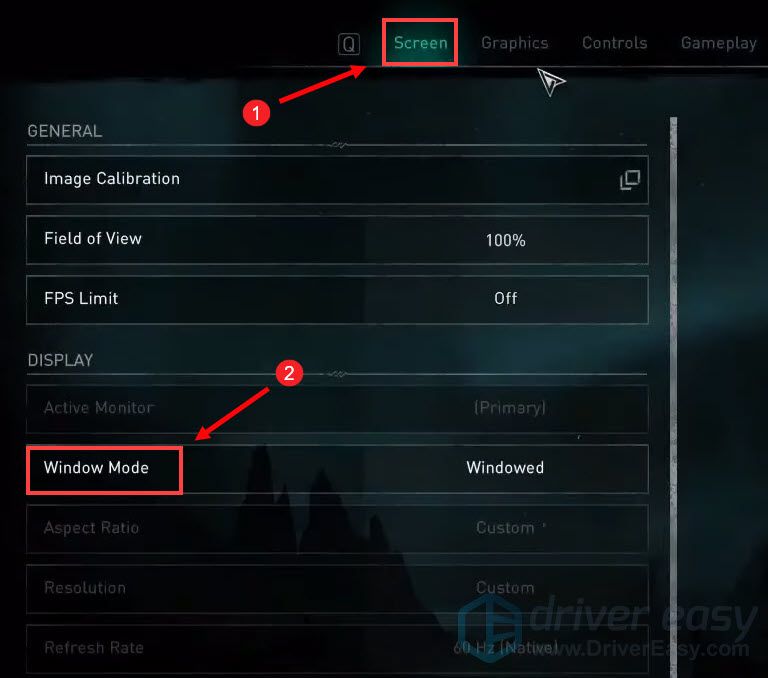
3) க்கு கிராபிக்ஸ் அமைப்புகள். எல்லாவற்றையும் அமைக்க முயற்சிக்கவும் குறைந்த கிராபிக்ஸ் அமைப்புகளை குறைக்க மற்றும் அது செயல்படுகிறதா என்று சரிபார்க்கவும்.
எனவே கணினியில் அசாசின்ஸ் க்ரீட் வல்ஹல்லா திணறலுக்கான திருத்தங்கள் இவை. அவர்கள் உங்களுக்காக வேலை செய்வார்கள் என்று நம்புகிறோம். உங்களிடம் ஏதேனும் யோசனைகள் அல்லது கேள்விகள் இருந்தால், தயவுசெய்து எங்களுக்கு கீழே ஒரு கருத்தை தெரிவிக்கவும். நாங்கள் விரைவில் உங்களைத் தொடர்புகொள்வோம்.






